Actualizar Software TV webOS
Actualizar TV NetcastEn esta guía te mostramos cómo actualizar el software de un televisor webOS. Te recomendamos mantener siempre actualizado tu equipo para recibir las últimas mejoras y novedades.
Puede realizar el proceso de actualización de dos formas:
- Desde el propio televisor, si dispone de conexión a Internet
- Por medio de un pendrive USB

NOTA: lamentablemente no es posible actualizar indefinidamente todos los modelos a las últimas versiones de software. Cada nueva versión impone unos requerimientos mínimos, que conforme pasa el tiempo, son más difíciles de cumplir por los equipos antiguos. LG Electronics se asegura de que tu televisor tenga la versión de software más actualizada posible que no comprometa su rendimiento.
Actualización mediante el propio televisor (recomendado)
Si el televisor dispone de conexión a Internet, desde el mismo menú de Ajustes podrás realizar la actualización, de una forma muy sencilla.
Para acceder al menú de ajustes, puedes leer esta guía. Después, sigue estos pasos:
1. Entra en el apartado General. Pulsa en Acerca de esta TV.
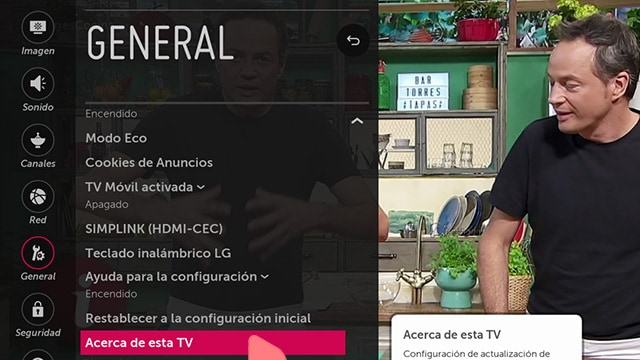
2. Pulsa en la opción Buscar actualizaciones.
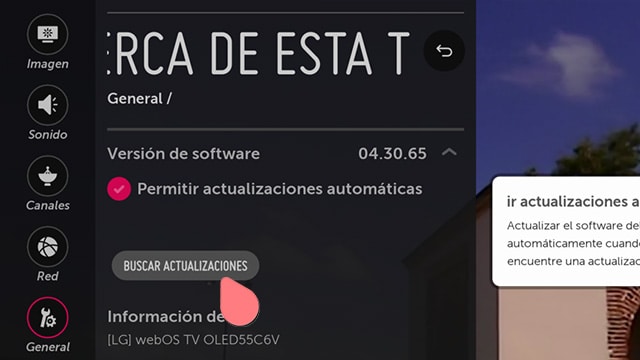
El televisor buscará la última actualización disponible. Puede tardar un tiempo dependiendo de tu conexión a Internet. Una vez comience a descargar la actualización, puedes volver a ver la TV, la descarga se hará en segundo plano y te avisará cuando finalice.
Te recomendamos marcar la opción de buscar actualizaciones automáticamente.
Actualización mediante pendrive USB
Si no dispones de Internet en el televisor, puedes descargar la actualización en un ordenador y actualizar el TV mediante un pendrive USB.
Sigue estos pasos:
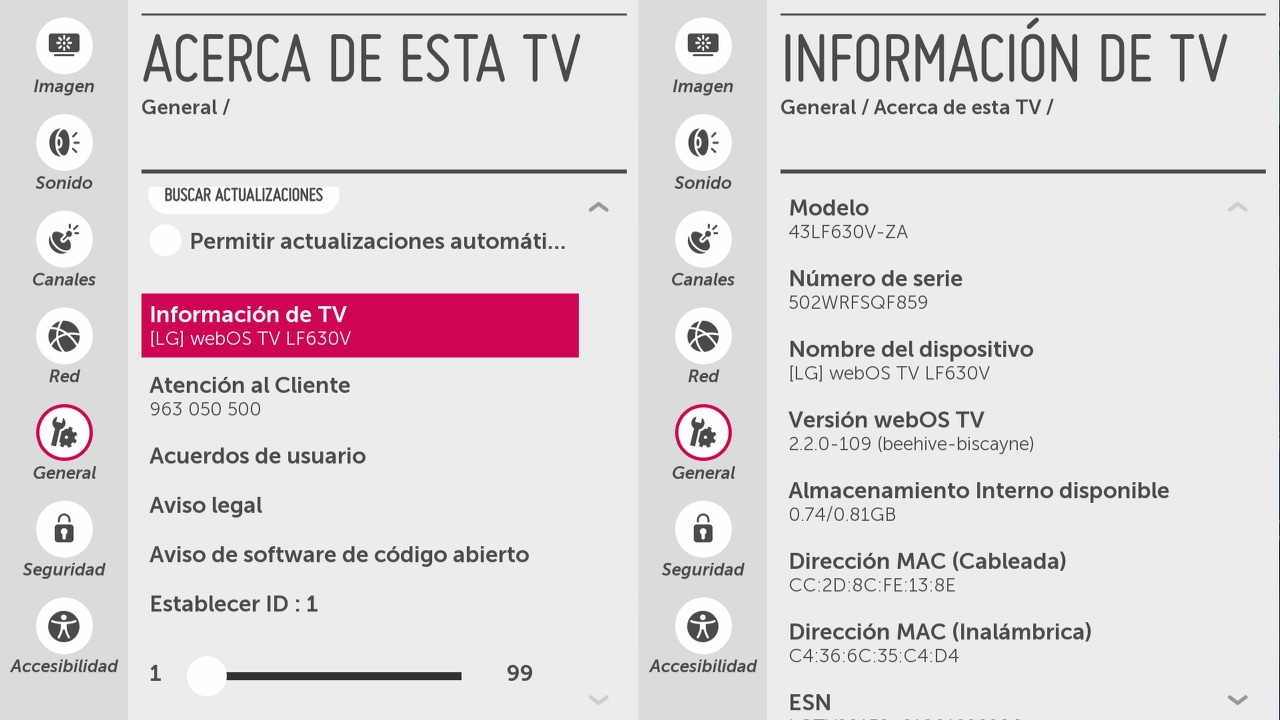
Accede al menú de ajustes (puedes leer esta guía) y ve al apartado General.
Después pulsa en Acerca de esta TV.
Selecciona la opción Información de TV y verás una completa descripción de tu equipo incluyendo el modelo y número de serie.
También podemos averiguar el modelo buscando la pegatina de la parte trasera del equipo. Apunta el número en rojo. El código de modelo completo incluye el sufijo, lo que aparece tras el guión.

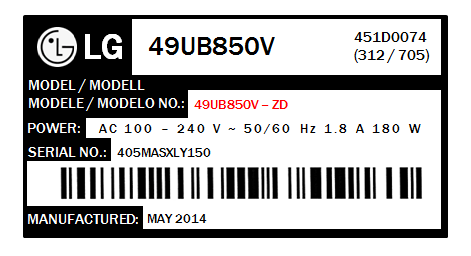
Accede a nuestra sección Software y Drivers:
1. Utiliza el buscador para encontrar tu modelo de TV y accede a su página de descargas.

2. En la parte inferior de la página aparecen las actualizaciones de software. Si no aparece ninguna, tu modelo todavía no tiene disponibles.
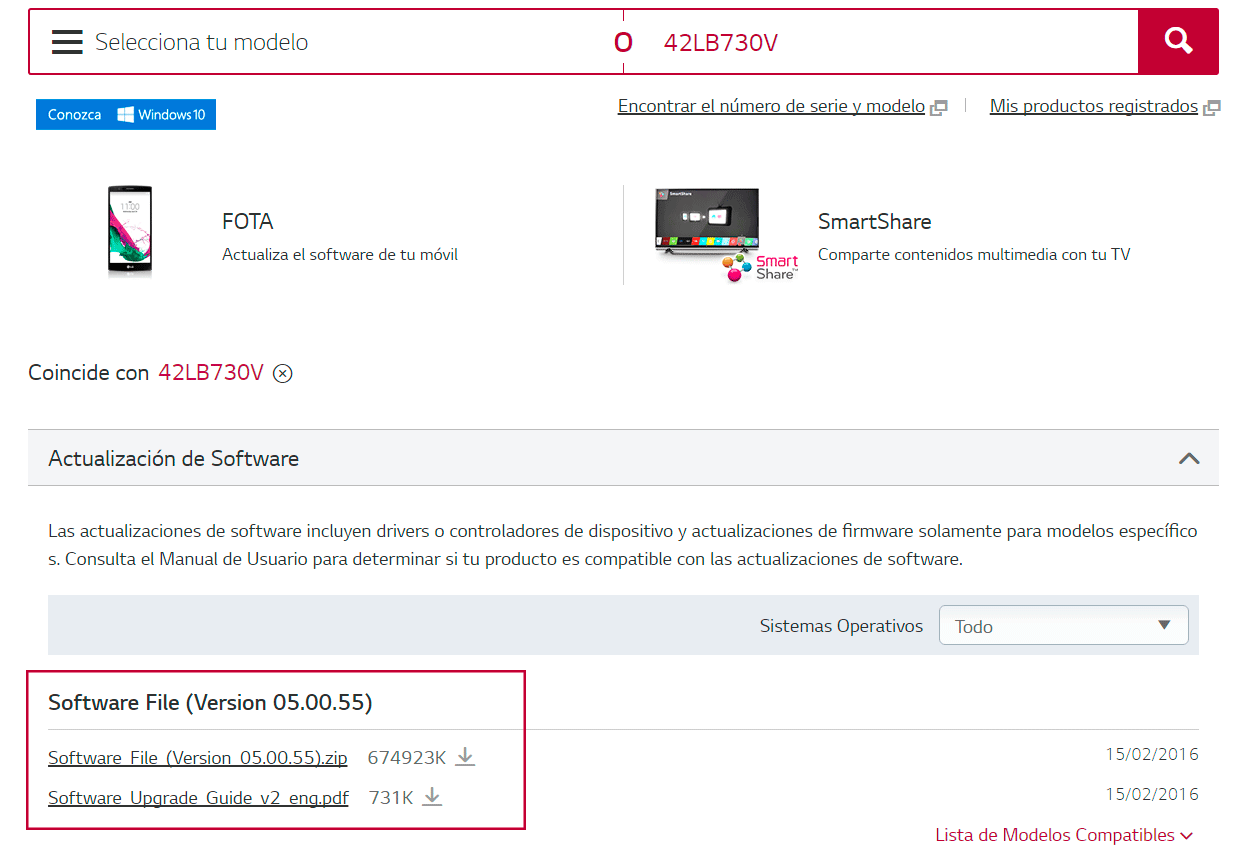
3. Pulsa en el desplegable Lista de modelos compatibles.
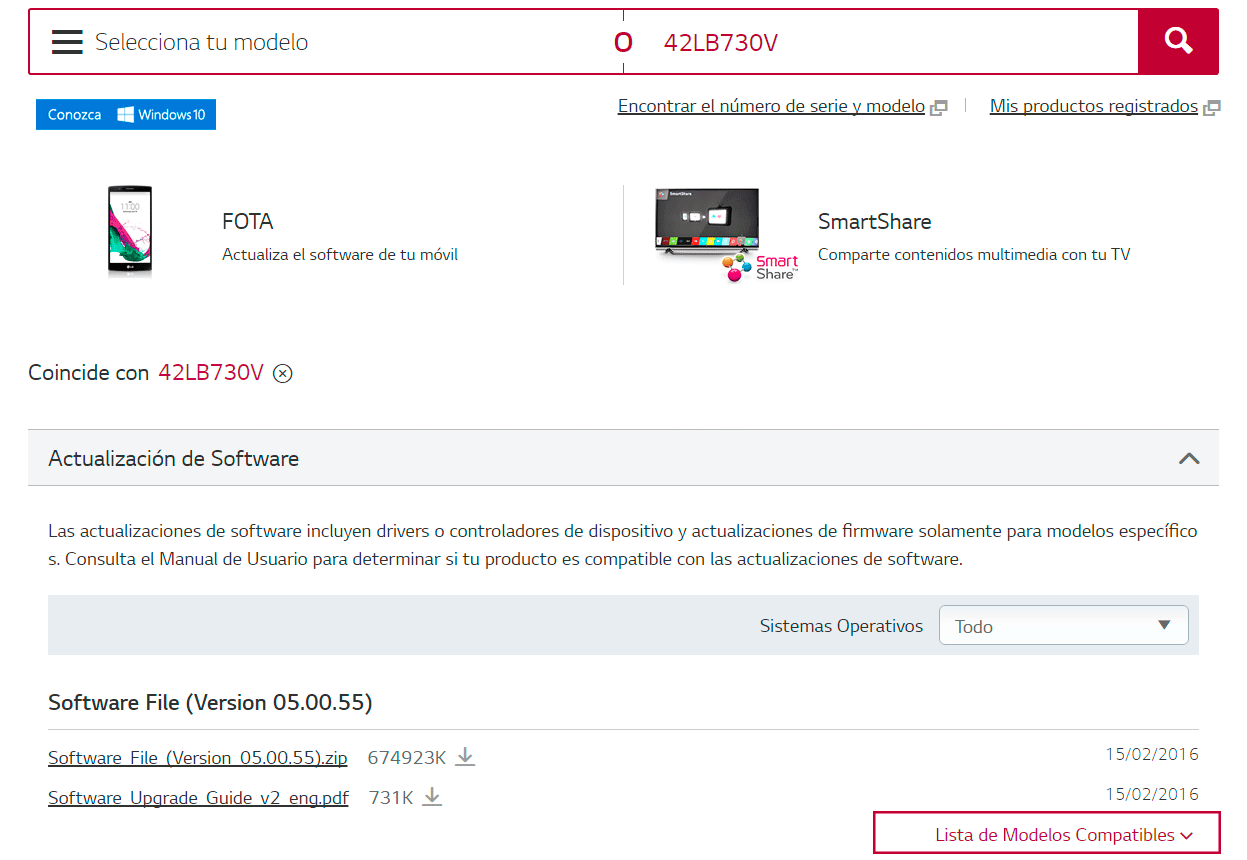
4. Antes de descargar, comprueba si el software es compatible con tu TV. Debe aparecer tu modelo incluyendo el sufijo.
Descarga el archivo ZIP, descomprímelo y obtendrás el archivo de actualización de extensión epk.
1. Crea en su interior una carpeta llamada LG_DTV. Es importante que la carpeta se llame exactamente así, con mayúsculas, pues el televisor buscará la misma dentro del pendrive. Copia dentro de esta carpeta el archivo de actualización .epk.
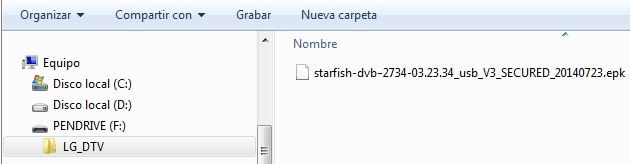
2. Inserta el pendrive en cualquiera de las entradas USB que tiene la televisión.

1. Aparecerá un aviso. Pulsa INSTALAR para iniciar el proceso. Espera a que termine sin retirar el pendrive ni apagar el televisor.

2. Si lo deseas, puedes ver el progreso de instalación pulsando el botón COMPROBAR AHORA.







